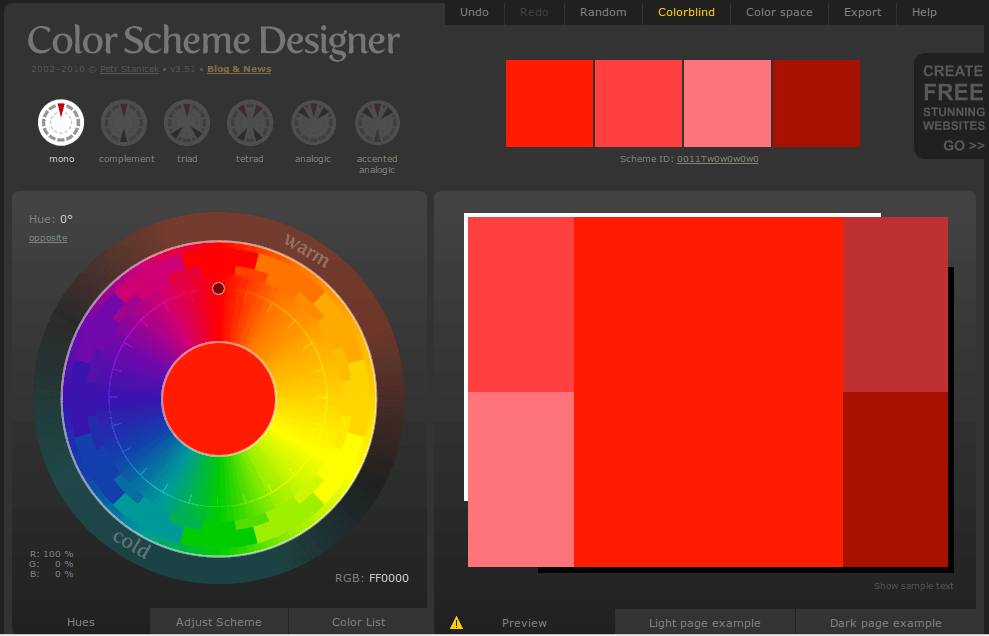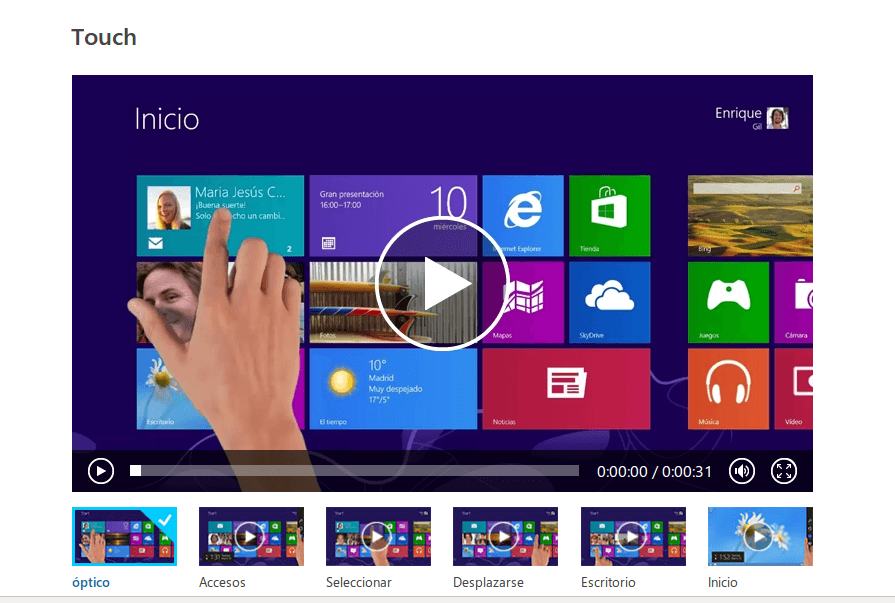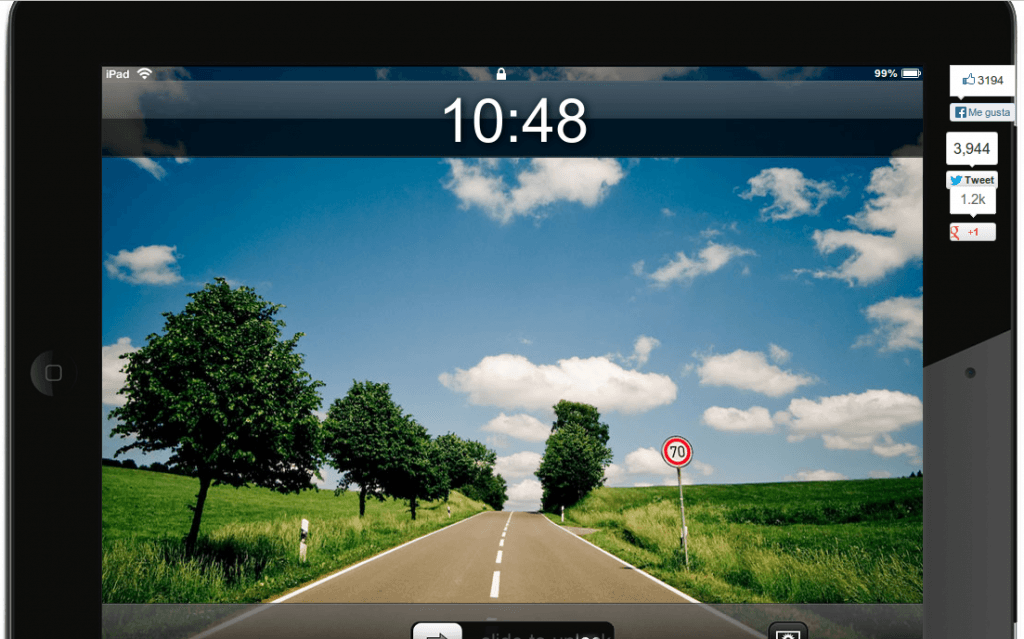OSI: Oficina de seguridad del internauta
Apoyamos cualquier iniciativa que sirva para concienciar a los usuarios en temas de seguridad informática. Porque al fin y al cabo Internet lo compartimos todos y cuantos más ordenadores infectados haya maś posibilidades que se infecte el nuestro. Así que os dejamos una página creada por INTECO, y que dispone de muchas secciones MUY útiles. http://www.osi.es/es Avisos sobre temas de seguridad etc. Un blog con noticias del sector. Puedes suscribirte a los boletines de seguridad. Atienden dudas telefónicamente o por chat. Cursos gratuitos por ejemplo cómo asegurar informáticamente tablets y teléfonos. Proteger tus dispositivos. Cómo protegerte en Internet etc. Un canal de Youtube con esta información en vídeo. Herramientas para analizar si tu ordenador está actualizado (Secunia). Herramientas para los smartphone. Su herramienta de análisis Conan. Rss Un foro. Presencia en redes sociales. Y mucho más… Os dejo uno de sus vídeos sobre SpyWare: